轻松学会使用笔记本U盘装机(简单易行的U盘装机教程,助您轻松安装操作系统)
![]() 游客
2025-08-01 17:03
193
游客
2025-08-01 17:03
193
在计算机领域,装机是一项常见且必要的操作,尤其当我们需要安装新的操作系统时。然而,传统的光盘安装方式已逐渐被U盘装机所取代,因为它更为便捷、快速,并且减少了光盘的浪费。本文将为您详细介绍如何使用笔记本U盘进行装机,让您轻松掌握这一技巧。

一:准备U盘及操作系统镜像文件
确保您拥有一台可用的U盘,并且它的容量足够大以存放操作系统镜像文件。关于操作系统镜像文件,您可以从官方网站或合法渠道下载,并将其保存在您的电脑上。
二:格式化U盘
在将操作系统镜像文件复制到U盘之前,我们需要对其进行格式化操作。插入U盘后,打开“我的电脑”,找到对应的U盘驱动器,并右键点击,选择“格式化”选项。确保选择正确的文件系统,并点击“开始”按钮,进行格式化操作。

三:创建U盘启动盘
现在,我们需要将操作系统镜像文件转移到U盘上,并创建一个可用的启动盘。有很多工具可以帮助我们完成这一步骤,如Rufus、WinToUSB等。选择其中一个工具,打开它,并按照提示操作,选择正确的操作系统镜像文件和U盘驱动器。
四:设置BIOS启动选项
接下来,我们需要调整计算机的BIOS设置,以确保它能够从U盘启动。重新启动电脑后,在开机时按下相应的按键(通常是Del或F2),进入BIOS界面。在“启动选项”或“Boot”选项中,将U盘设为第一启动项。
五:重启电脑并开始安装
完成BIOS设置后,保存更改并重新启动电脑。此时,计算机将自动从U盘启动,并进入操作系统安装界面。根据提示选择相应的安装选项,如语言、分区等,并开始安装操作系统。
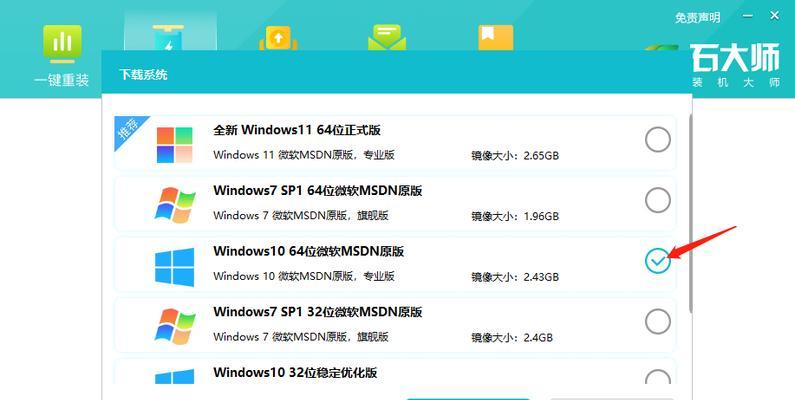
六:等待安装过程完成
安装过程可能需要一些时间,请耐心等待。系统会自动进行各种安装步骤,如文件复制、设置等。请确保电脑在整个过程中保持连接电源,并不要进行其他操作。
七:重启电脑并进行初始设置
当安装过程完成后,计算机会自动重新启动。此时,您需要根据系统提示进行一些初始设置,如选择用户名、密码等。完成这些设置后,您即可正常使用新安装的操作系统了。
八:安装系统驱动程序
安装完操作系统后,还需要安装相应的硬件驱动程序,以确保电脑的正常运行。这些驱动程序通常由计算机制造商提供,在其官方网站上可以找到。下载并安装适用于您的计算机型号的驱动程序,并按照提示进行安装。
九:更新操作系统及驱动程序
一旦完成驱动程序的安装,建议您立即更新操作系统及驱动程序。这样可以获得更好的性能、更好的兼容性以及更高的安全性。打开系统的更新中心,检查并下载最新的更新。
十:备份重要数据
在进行U盘装机之前,务必备份您电脑中的重要数据。虽然U盘装机过程中不会对原有数据进行删除,但为了避免意外情况,备份仍然是必要的。
十一:注意事项及常见问题解决
在使用U盘装机过程中,可能会遇到一些问题,如装机失败、安装过程中出现错误等。在遇到这些问题时,请仔细阅读系统提示,并尝试重新安装或搜索相关解决方案。
十二:U盘装机的优势与劣势
相比传统的光盘装机方式,U盘装机有其独特的优势和劣势。优势包括便携性、速度快、减少光盘浪费等;劣势可能包括需提前准备U盘和镜像文件、BIOS设置等稍显复杂。
十三:其他应用场景
除了在笔记本电脑上进行装机外,U盘装机还适用于其他设备,如台式机、服务器等。只需要将操作系统镜像文件转移到U盘上,并按照相应的步骤进行安装即可。
十四:U盘装机的未来发展趋势
随着科技的发展,U盘装机的方式也在不断演变和改进。未来,我们有理由相信U盘装机将变得更加简单、快速,并且支持更多的设备和操作系统。
十五:
通过本文的指导,您应该已经学会了如何使用笔记本U盘进行装机。这一方法不仅方便快捷,而且能够帮助您更好地管理和安装操作系统。希望本文对您有所帮助,祝您装机愉快!
转载请注明来自数码俱乐部,本文标题:《轻松学会使用笔记本U盘装机(简单易行的U盘装机教程,助您轻松安装操作系统)》
标签:笔记本盘装机
- 最近发表
- 标签列表

